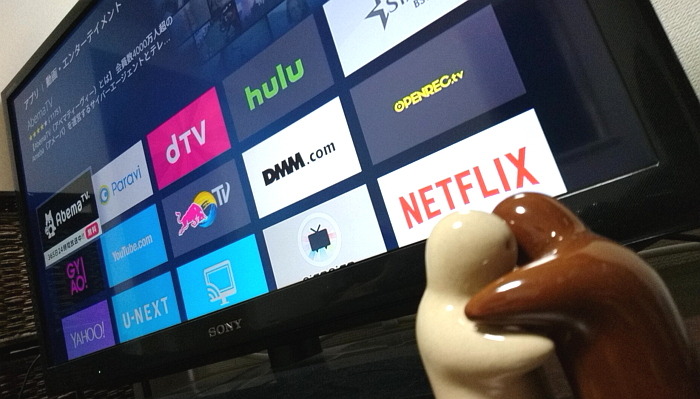
FODプレミアムをFire TV Stickで使うには次の3ステップが必要です。
- FODプレミアムに登録する
- Fire TV Stickをセットアップする
- Fire TV StickにFODプレミアムをインストールする
初期設定を済ませれば、あとは見たいときにリモコンひとつで操作できるようになるのでチャチャッと設定してしまいましょう。
それでは、1ステップずつ解説していきます。
Fire TV Stickの特徴
- Fire TV StickはAmazonプライム会員でなくても使えます。
- Fire TV Stickは買い切り型なので利用料金は発生しません(各動画配信サービスとの契約は必要)。
- Fire TV StickはChromecastとは違いテレビリモコンが使えるのでめっちゃ便利です。
目次
1.FODプレミアムに登録する

Fire TV StickからもFODプレミアムに登録することはできますが、小さなリモコンでポチポチやると入力ミスしやすくなります。
ですので使い慣れたスマホやパソコンから登録することをおすすめします。
FODプレミアムはどの視聴機器から登録しても複数の視聴機器を使うことができます。
例えばスマホから登録しても、そのアカウントをパソコンやタブレット、そしてテレビでも使い回すことができます。
\ 初めて登録する方限定 /
無料期間中に解約できます。
2.Fire TV Stickをセットアップする
まずはFire TV Stickを使うためのセットアップ(初期設定)が必要です。
テレビへの接続方法や使い方など、すべてこちらの記事にまとめてあります。
3.Fire TV StickにFODプレミアムをインストールする
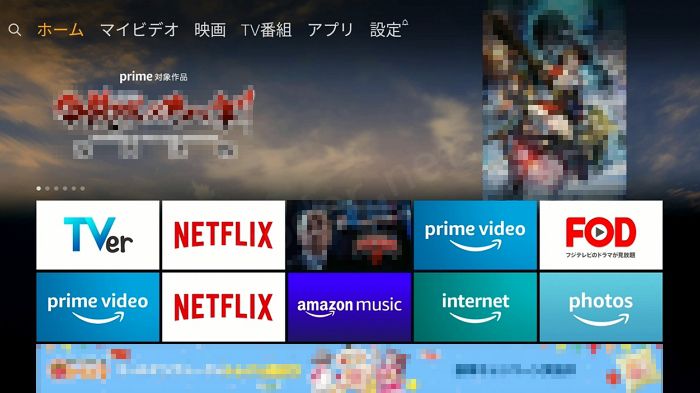 Fire TV Stickホーム画面です。
Fire TV Stickホーム画面です。
ホーム画面にFODプレミアムアプリが表示されていない場合は左上の虫眼鏡から検索します。
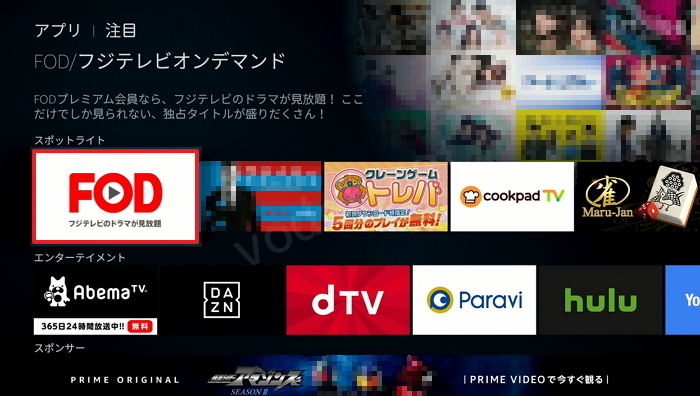
FOD/フジテレビオンデマンドを選択しクリック。
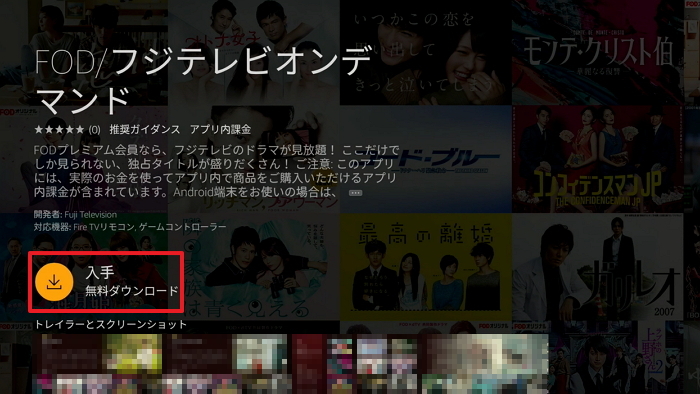
ダウンロード&インストールします。
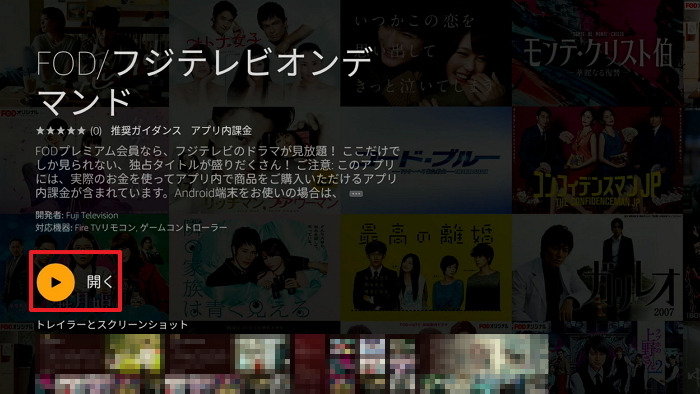
開きます。
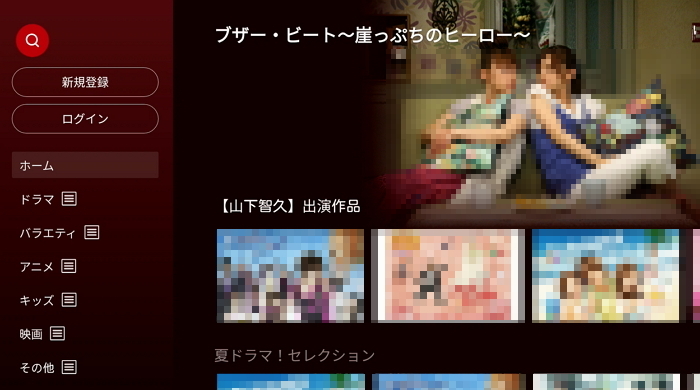
FODのホーム画面です。
ログインします。
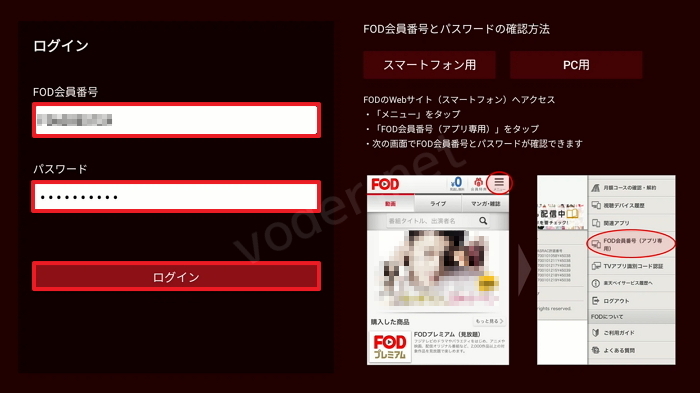
登録時に提示されたFOD会員番号とパスワードを入力します。
以上で設定は終了です。
FOD会員番号とパスワードの確認方法
スマホ
右上の「メニュー」より「FOD会員番号(アプリ専用)」をクリック。
パソコン
上部の「マイメニュー」より「FOD会員番号(アプリ専用)」をクリック。
Fire TV StickでのFODプレミアム再生画面
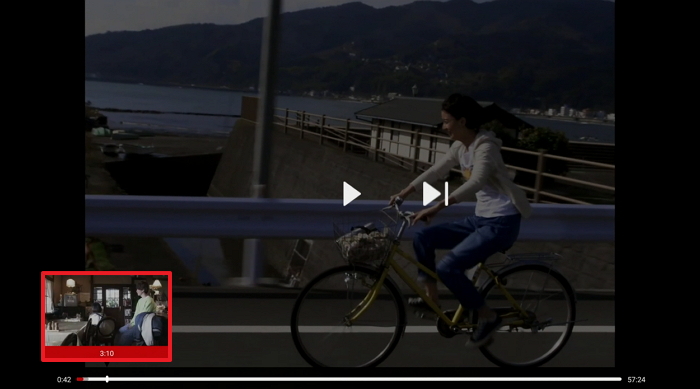
10秒戻るなどの機能はないですね。
シークバーにサムネイルが表示されるので見たいシーンに飛ばすことは出来ます。
FODプレミアム × Fire TV Stick レビュー
テレビ視聴で最も気になる画質ついては「近年の作品であれば綺麗」に見れます。
昔の作品だと映像の古さが目立ってしまうかもしれないです。しょうがないことですが。
そして改めてテレビで「フジテレビ」を見た感想はアーカイブの厚みが凄いということ!
ドラマ・映画だけではなくバラエティとアニメのコンテンツが豊富に揃ってます。
「昔、この番組好きだったなぁ~」という作品が多かったです。笑う犬とかワンナイとか。
また作品が埋もれないように様々な切り口でレコメンドされていて探しやすいです。
例えばドラマだと、
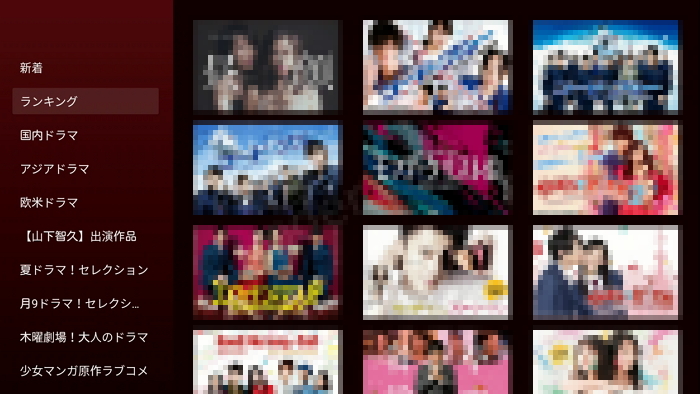
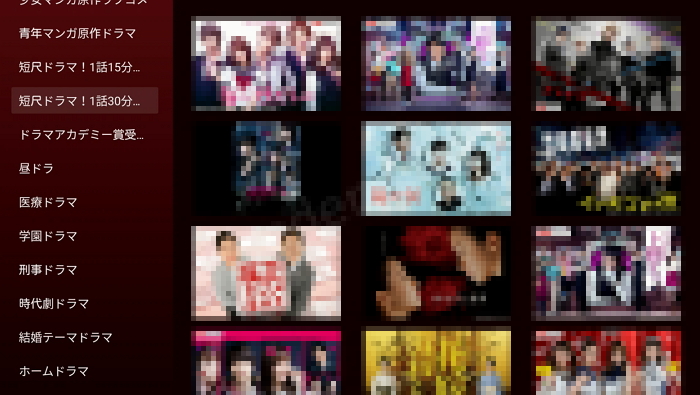
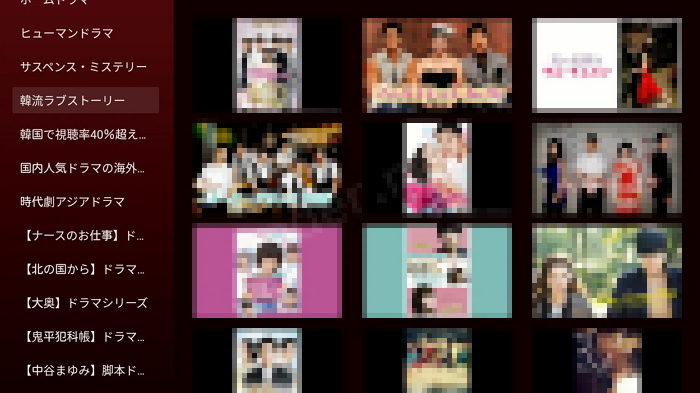
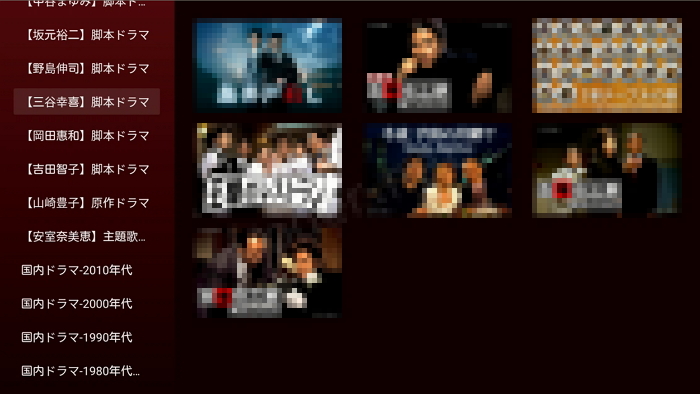
新着やランキングだけではなく、月9・木曜劇場・ジャンル・人気シリーズ・脚本家・年代別にカテゴライズされていたり、「夏ドラマセレクション」や「韓国で視聴率40%超え作品」など「見たい!」に応えるレコメンドが満載です。
FODプレミアム会員であればこれらの作品が完全見放題です。
というのもFODにはレンタル作品もあるのですが、今の所、Fire TV(Stick)では見放題作品しか視聴できないようなのです(記事作成時点)。
今後Fire TV(Stick)内で個別課金作品も利用できるようになるのかもしれませんね。
追記)レンタル作品も見れるようになりました!
また、FOD見逃し無料も利用できるようになったので、テレビ放送中の30番組の見逃し配信もテレビで楽しめます。
FODプレミアムの利用料金は月額888円(税別)ですがコンテンツの量や質を考えれば安すぎるくらいです。
しかもFODプレミアムは初回登録に限り1ヶ月間無料で利用することが出来ます。
もちろん無料期間中に解約すれば一切料金はかかりませんよ。
\ 初めて登録する方限定 /
無料期間中に解約できます。

